今回はアクティブキャンペーンのアカウント開設についてお話しします。アクティブキャンペーンを活用するうえでまずやらなければいけないことは、アカウントの開設です。この記事を読むと、アカウント開設の手順が理解できます。
この記事では、アクティブキャンペーンのアカウント開設を順序だてて学んでいきます。アクティブキャンペーンのHPへのアクセスから具体的に説明していきます。
今回お届けするノウハウはこちら
STEP 1: アクティブキャンペーンへのアカウント作成

各種Webサービス・Webツールを使用する時にまずやることといえば、アカウントの作成です。
ここからは、アクティブキャンペーンのアカウント開設の手順を紹介します。
1: メールアドレスを入力してトライアルにはいる
まずはアクティブキャンペーンのトップ画面にアクセスしましょう。
アクティブキャンペーン公式サイトはこちら
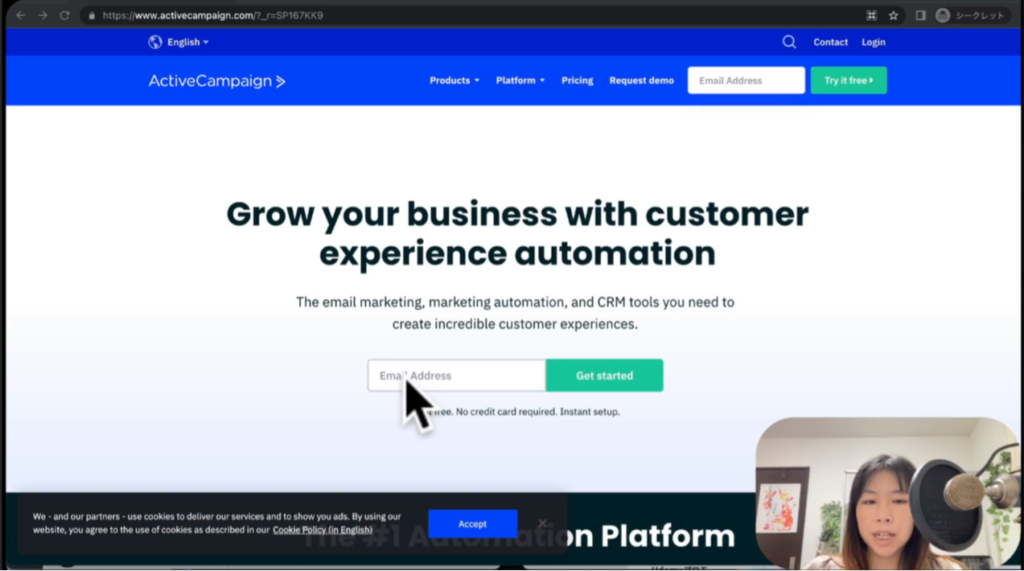
トップページの真ん中や右上にメールアドレスを入力するところがありますので、アクティブキャンペーンでアカウントを作成するときに使うメールアドレスを入れましょう。
アクティブキャンペーンを継続利用すると、このメールアドレスあてにアクティブキャンペーンからさまざまなメールが届きます。
メールアドレスを入力したら「Get started」もしくは「Try it free」を押すと、アクティブキャンペーンのトライアル(無料期間)に入れます。
2: 名前と電話番号を入力する
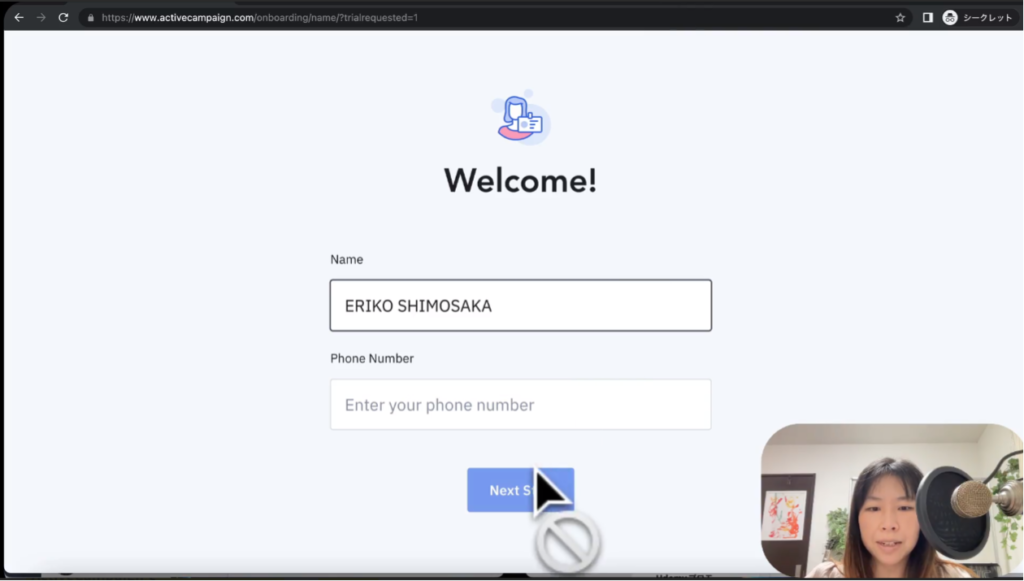
アクティブキャンペーンのトライアルにはいると、名前と電話番号の入力画面に進みます。
アクティブキャンペーンは海外のツールなので、名前は日本語よりもアルファベットで入力するのがいいでしょう。
また、電話番号の登録に関しては、ためらう方もいると思います。
しかし、アクティブキャンペーンの方から電話がかかってくることは海外のツールというのもあることもあり、可能性は限りなく低いです。
ですので、国番号の+81も必要ありませんし、携帯電話を入力するのがよいでしょう。
3: ビジネスに関するアンケートに答える
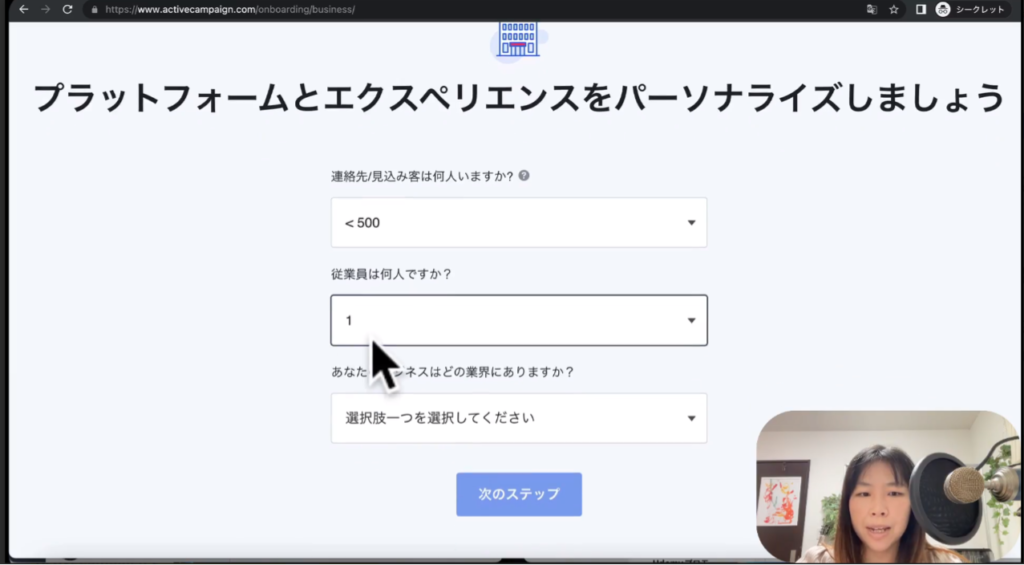
名前と電話番号を入力して進めると、ビジネスに関するアンケートが出てきます。
- 保有するメールリスト数・顧客数
- 従業員数
- 業種・事業内容
それぞれの項目に対する答えを、選択肢から選びましょう。
保有するメールリスト数・顧客数とは、あなたがアクティブキャンペーンを活用してメールマーケティングする相手、つまりあなたが相手とするお客様の数です。
従業員数は、「個人であれば1」「チームであれば2-5」となってきますが、厳密にはどう答えてもそれほど影響するものではないので、ざっくりと選んでいいでしょう。
業種・事業内容の項目に対する答えですが、英語での名称だとわからないと思います。
その場合は、以下の操作で日本語に翻訳してみてください。
- 右クリック→「日本語に翻訳」をクリック
この操作はGoogle Chromeでできますが、Microsoft Edgeではできませんので注意してください。
業種・事業内容は、当てはまる選択肢がない場合もありますが、近いものを選ぶとよいでしょう。
4: オートメーションツール・メールツールの利用設定をする
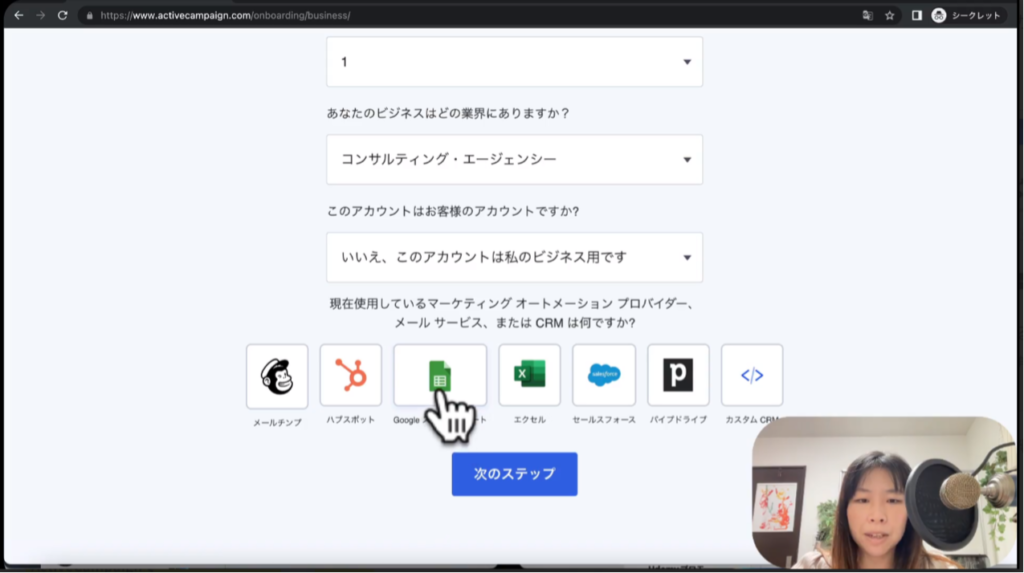
次に聞かれるのは、オートメーションツールやメールツールの利用状況です。
もし利用しているツールが選択肢にあれば選んでもかまいませんが、初めての場合はスキップして次に進んでもいいでしょう。
こちらの設定に関しては、後ほど設定することもできます。
5:パスワードを設定する
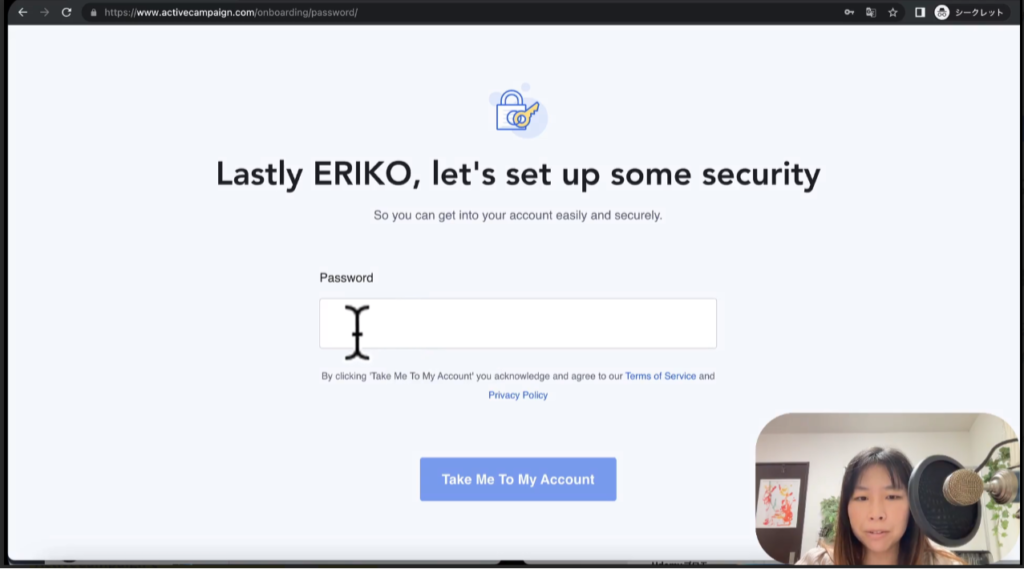
最後に決める項目が、パスワードです。
自分自身が忘れないような、かつ強力で安全なパスワードを作成することが大切です。
このとき、ページを日本語に翻訳したままだと文字化けしてしまうことがありますので注意しましょう。
パスワードの設定が終わると、アクティブキャンペーンのアカウント管理画面になります。
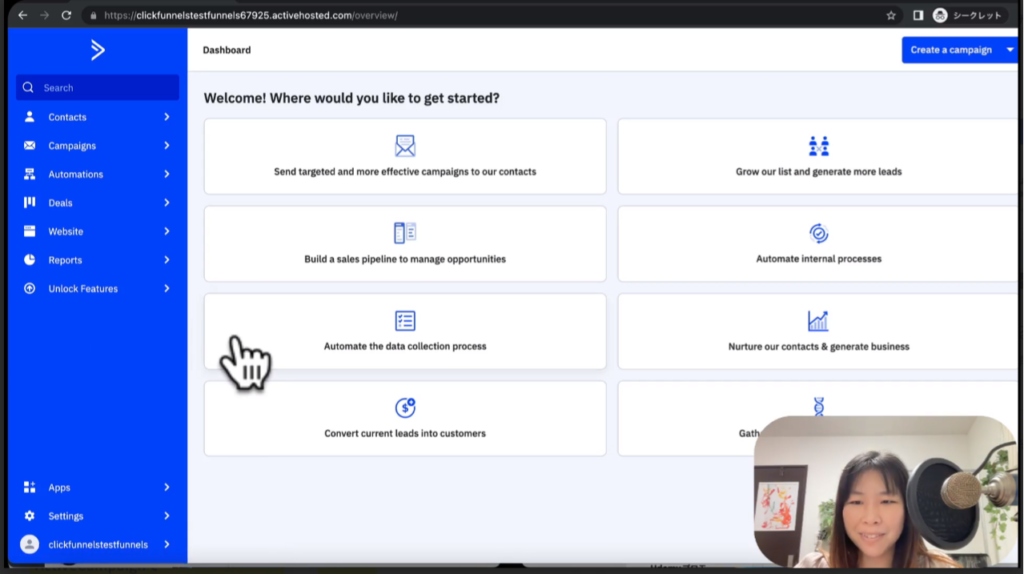
ここまでがアクティブキャンペーンにおけるアカウント設定です。
アクティブキャンペーンのアカウント設定後の作業と注意点
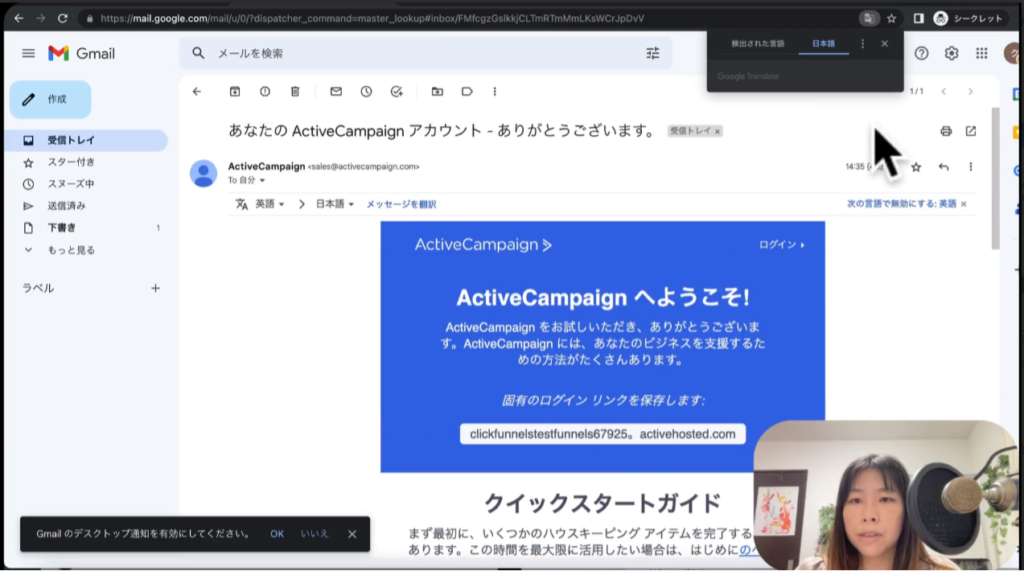
アクティブキャンペーンのアカウント設定が終了したら、いくつかの確認作業があります。
注意点も含めて見ていきましょう。
アカウント認証のメール確認
先ほど登録したアカウントを有効化するために、アクティブキャンペーンに登録したメールアドレスあてに送られてくる「ようこそ」と書かれているメールがありますので、まずは確認しましょう。
メール内のリンクをクリックすることによって、アカウントを正式に認証することになります。
アクティブキャンペーンへのログイン専用URL
アクティブキャンペーンへログインするには、専用のURLを使用します。
この専用URLはアクティブキャンペーンのアカウント開設が完了したら、登録したメールアドレスにメールで配布されます。
アクティブキャンペーンにログインするときは、今後このURLからログインすることになります。
そのため、ログイン専用URLが配布されたメールは見逃さないように注意しましょう。
無料トライアル期間内にやるべきこと
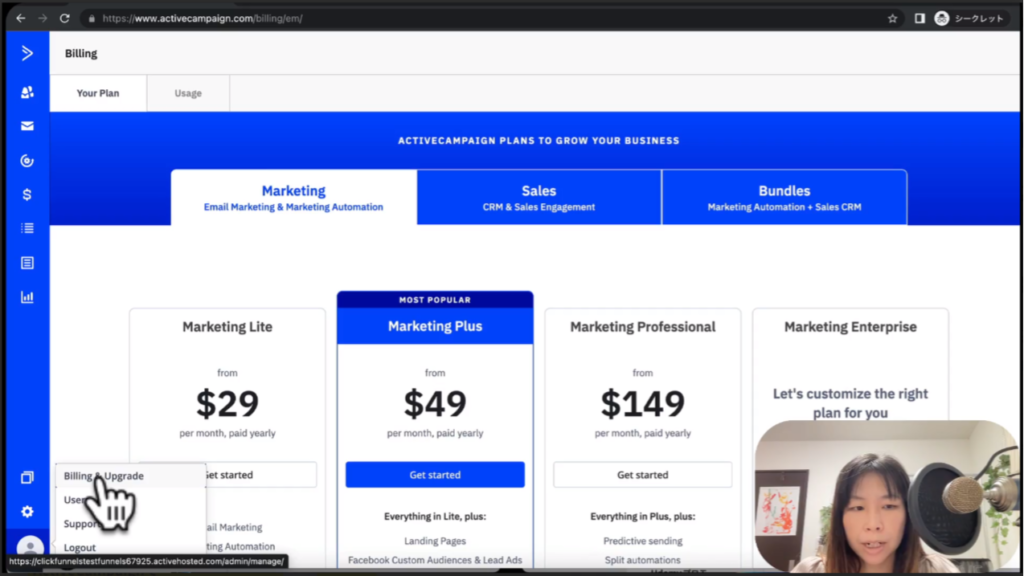
アクティブキャンペーンのアカウント設定が完了したら14日間の無料トライアル期間を活用して、まずはアクティブキャンペーンの機能や操作方法になれていきしょう。
そして、このまま使い続けていくことを決めたら、無料トライアル期間が終了する前にアカウントのビリングから支払い情報を入力しましょう。
支払い情報を登録しておかないと、せっかく作成したアカウントが閉鎖されてしまうのでなるべく早く対処することが重要です。
まとめ
今回はアクティブキャンペーンのアカウント開設というテーマでお話させていただきました。指示された情報を入力していけば、誰でも簡単にアカウントが作成できます。まずは無料トライアルで試してみて操作に慣れていき、少しでも早く使いこなせるようになりましょう。
最後までご覧いただきありがとうございました。
